電腦的主機箱使用久了會比顯示器更容易出現故障。如許多電腦在突然某一天無法開機。而顯示器卻傻傻的顯示出其品牌標識,代表其此刻仍在頑強地工作。而電腦無法開機大部分與主機板有關:主機板短路、主機板壞掉、主機板電子元件燒掉等。主機板短路、主機板燒焦要怎麼修?本篇文章就帶您來了解主機板壞掉的症狀與原因,以及如何維修。

電腦主機板壞掉症狀有哪些?
任何電子產品在長期使用久了後,難免會有一些症狀發生,這是無法避免的。以下為您列舉電腦主機板壞掉的症狀:
- 電腦無法正常開機:主機板故障可能會讓您的電腦開機時有畫面,但是卻無法正常登入使用,甚至出現BIOS混亂或亂碼。
- 無法正常開機:按下開機鍵後電腦毫無反應、無法正常啟動。可能是主機板燒掉
- 開機有刺耳聲響:表示電腦開機後沒有辦法通過開機自檢程序。
- 顯示器無顯示:當您按下開機電源發現通常會有風扇運轉聲響或指示燈有亮,表示電源有過電,若有正常過電情形下顯示器卻黑屏,可能為主機板故障造成。
- 電腦偶爾會當機:當機原因除了開啟太多應用程式,CPU無法負荷外,有可能是主機板壞掉造成的。因此使用者應該注意使用時,若沒有開啟太多應用程式,卻時常有當機的現象,就要注意是否為電腦主機板壞掉。
- 主機板內建音效卡故障:在BIOS裡面將內建音效卡關閉,如果沒有噪音,說明有高機率是主機板音效卡壞掉。
- 可正常開機但是出現不定時故障:表現的情況是電腦突然關機、螢幕突然凍結不動。
- 電腦開機有異常蜂鳴聲。
另外,若電腦不常使用也可能有硬體金屬接觸面氧化,造成接觸不良。
主機板壞掉的原因大多有哪些?
如果電腦出現了上述的症狀,代表了電腦主機板壞掉了。想要解決問題,我們需要知道造成主機板損壞的原因:
一、主機板接觸不良
主機板連接電源,又承載連接了硬碟、顯示卡、CPU、記憶體、電池、風扇、網路卡、I/O數據線等。電腦主機使用時間久了,難免會有灰塵髒污,造成元件短路發生;或者是機體老舊,有接口端鏽蝕、氧化等現象,導致晶片、過電端接觸不良。建議定期清理主機板的灰塵。
二、元件損壞
此發生原因為晶片和其他元件本身品質不佳、主板老化而有主機板故障情形發生。因而造成主機板快速老化損壞,進而導致主機板燒掉等故障。
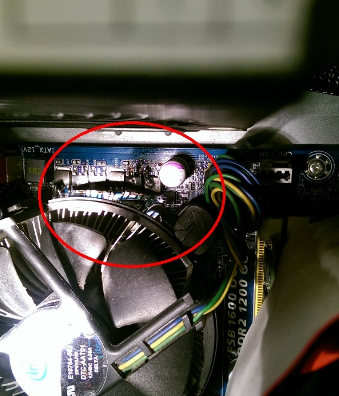
三、環境潮濕
無論是哪種電器,良好的保存環境都是在涼爽且乾燥的情況下保存,若是時常處在太過潮濕悶熱的環境中,就很有可能會有主機板短路的情況發生。更何況用戶不慎導致主機板進水,或是使用金屬物品碰觸接頭,都有可能造成主機板短路。因此使用時建議在相對乾燥、安全的地方使用。
四、輸出電壓不穩
電腦電源質量不佳,可能會導致第三點輸出電壓不穩的情況。若是電腦連接的電源輸出電壓不穩,容易造成電子元件被擊穿的情況,也會影響到電器的使用壽命,讓電腦主機板燒壞,產生重複開關機、跳閘、重新啟動的情況。
五、USB跳線問題
USB跳線安裝序位有插錯,會讓主機板使用USB時突然短路。
六、人為原因
電腦使用者在使用電腦時,不正常關機,而是隨意將硬體電源插入或拔起,或是用高溫金屬物碰觸插接頭,導致主機板燒掉。
主機板壞掉怎麼辦?
一、主機板短路測試
主機板短路保護機制是右擊電腦電源在開機自檢時發現了異常,而啟動過電保護機制,停止將電源輸出到主板。要檢測是否主機板短路,您可以按照如下步驟:
- 先接好主機電源,按下電源開關,確定不能通電再把電源連線主機板的電源插頭拔除。
- 用鑷子(或鐵絲)把電源的綠線和黑線短路,檢査電源的風扇是否可以正常運作:如果電源風扇運轉正常,說明電源是好的,故障出現在主機板方面。如果風扇不轉,代表電源壞了。

- 判斷電腦主機開關好壞:將電源線和主機板接好,把主機板上的開關針、復位針等拔起,用鑷子短路開關針觸發電源開關,看是否可以觸發電腦開關。
- 如果不幸不能觸發開機,則必須把主機板從機箱拆出來檢修:清除主機板上的灰塵,然後目測主機板上是否有無元件燒壞或鼓包、電路板上有無燒焦、斷線等情形。
- 把主機板放好,插上CPU負載,插好電源:插上主機板測試卡進行檢修。 如果不會檢修,可尋求電腦維修專家幫助。許多維修店檢測主機板都是免費的。只有修復才會收錢。
主機板壞掉價錢將視工時、壞掉原因與主板型號而定,例如脫落的針腳、電感、電容、電阻的毀損程度。由於維修料件的價格會有波動,因此以現場工程師報價為準。
最少外接裝置測試開機
在維修前,我們也可以通過接入最少外接裝置測試開機。請按照如下說明移除所有的外接裝置並再次確認。
- 保留接在主機板上的CPU, CPU散熱風扇和一根記憶體。
- 從主機板上移除所有的USB裝置與外接卡,包括滑鼠,鍵盤,讀卡機,隨身碟,外接硬碟,外接PCI-E卡等。
- 移除連接到主機板上的所有線,包括網線,音頻線,只留下電源線與顯示線來確保顯示。
- 然後嘗試開啟電腦,如果可以正常開機,也許問題來源於被移除的外接設備或線材。逐一嘗試插入外接設備或線材,直到你發現哪個外接設備或線材引起的故障。
另外,您還可以通過主機殼接在主機板上的蜂鳴器發出的聲音進行故障排除,請參考:開機電腦發出嗶嗶聲如何解決?

